
软件大小:105.15 MB软件语言:简体中文授权方式:免费软件
更新时间:2020-07-04运行环境:Win ALL
推荐下载 软件大小 版本说明 下载地址
VMware Player 14正式版也被称作为VMware player虚拟机,这是一款功能强大的虚拟机软件,VMware Player 14正式版能够支持创建新虚拟机以及打开现有虚拟机,在创建新虚拟机时,您可以设置安装来源、自定义操作系统、系统版本、磁盘容量、自定义硬件等参数,从而创您所需要的虚拟机,其具备简单直观的用户界面,而且其采用了向导式的操作方式,您只需按照提示一步步操作即可快速完成创建
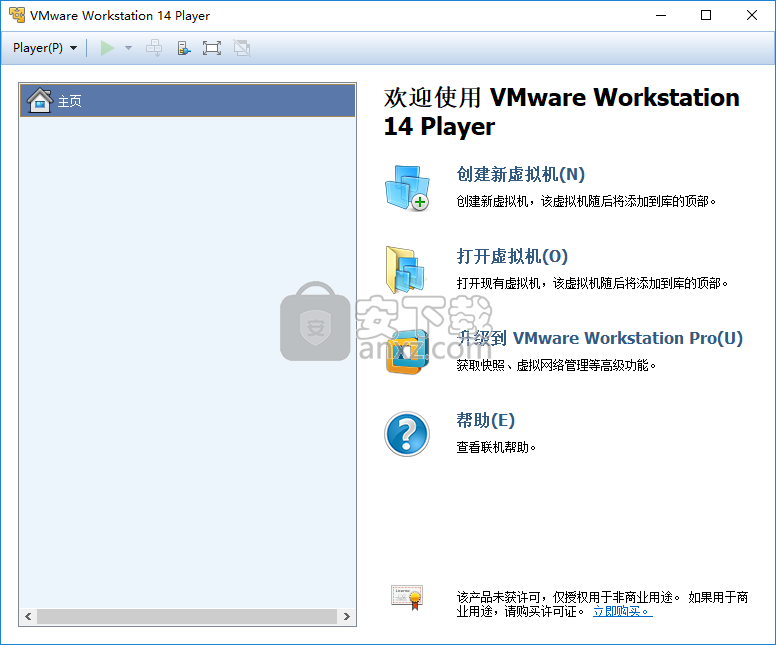
VMware Player 14正式版特点
简单但功能强大的虚拟化
VMware Workstation Player 构建自与 VMware Workstation Pro 和 vSphere 相同的平台,经过将近 20 年的积极开发,它已成为最成熟稳定的本地桌面虚拟化解决方案之一。将第二个操作系统作为虚拟机 (VM) 在单台 PC 上安全轻松地运行,而不会影响您的主桌面环境且无需重新启动。
适用于学习的完美工具
VMware Workstation Player 的隔离和沙箱功能使它成为帮助您了解操作系统、应用及其如何工作的完美工具。由于能在桌面 PC 上运行环境,还使您能够在“真实”环境中探索软件和应用开发,而不会影响主机桌面。
实现自带设备的途径
借助 VMware Workstation Player,可通过禁用复制粘贴、拖放、共享文件夹以及对 USB 设备的访问,将企业桌面与自带设备隔离开来。运行加密且受密码保护的受限虚拟机,确保只有经过授权的用户才能与企业数据进行交互。或者,将 Workstation Player 与 Horizon FLEX 配合使用,可远程管理虚拟机的交付和安全策略。
安全的隔离环境
运行具有不同隐私设置、工具和网络连接配置的第二个安全桌面,以便在线浏览时持续保护主机系统。
VMware Player 14正式版使用方法
1、运行VMware Workstation Player 14,进入如下所示的界面。
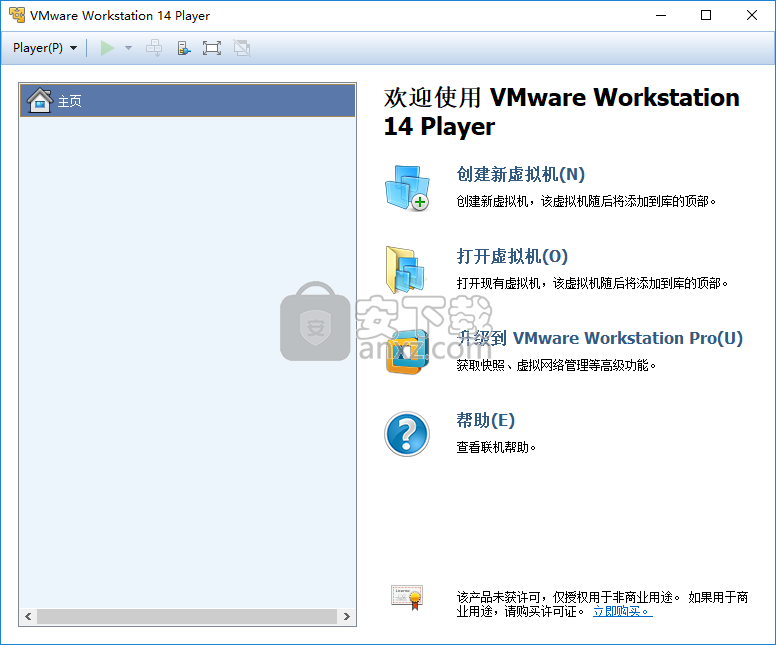
2、点击【创建新虚拟机】按钮即可开始创建一个新的虚拟机。
3、进入如下的创建虚拟机向导,用户可以设置安装来源,然后点击【下一步】。
4、弹出如下的选择客户机操作系统,支持windows、Linux、Solaris等多种操作系统以及版本。
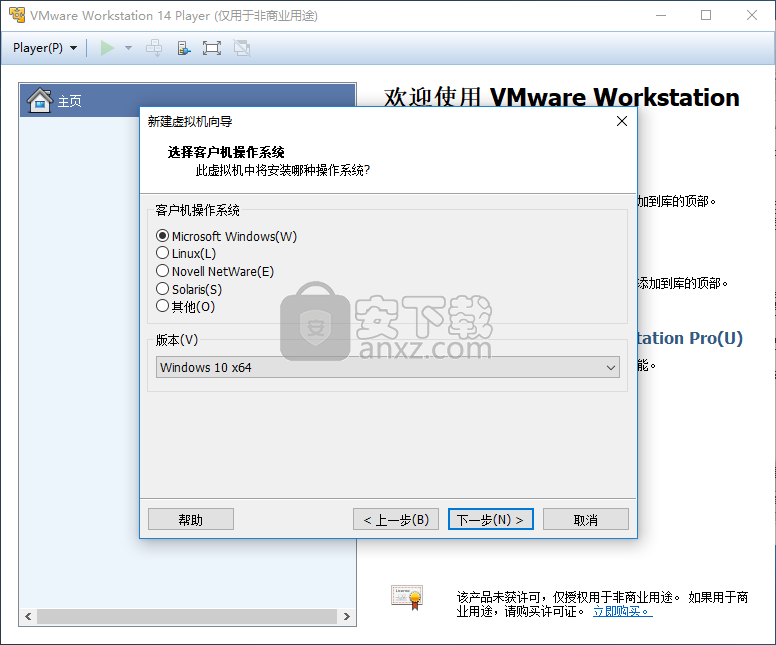
5、虚拟机命名,用户可以设置虚拟机名称与位置。
6、指定磁盘容量,用户可以自定义设置虚拟机的磁盘大小。
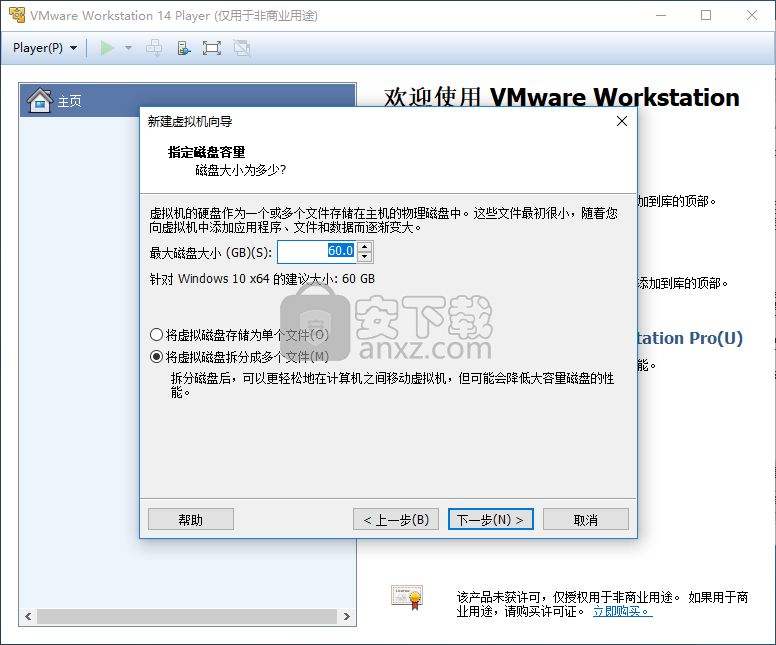
7、弹出如下的已准备好创建虚拟机的提示,点击【完成】即可开始创建。
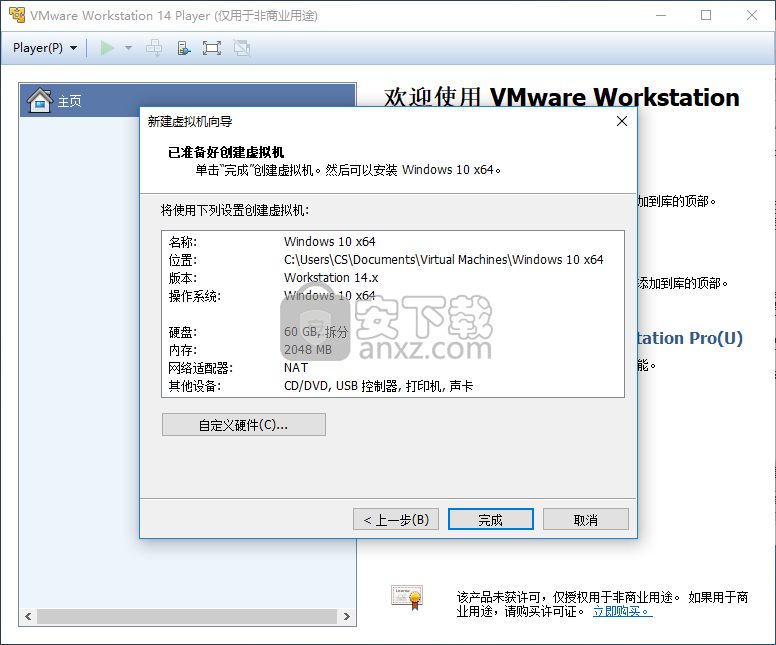
VMware Player 14正式版常见问题
1、安装和使用 VMware Workstation Player 的最低 PC 要求是什么?
对于典型主机系统,建议使用 1 GHz 或更快速度的 64 位处理器(推荐使用 2 GHz),RAM 至少为 2 GB(推荐使用 4 GB RAM)。您必须有运行 64 位主机操作系统所需的足够内存,及每个客户机操作系统以及主机和客户机操作系统上的应用所需的内存。请参见相关客户机操作系统和应用文档,了解它们的内存要求。VMware Workstation Player 大概需要 150 MB 的磁盘空间来安装该应用。
2、Workstation Player 能否与其他 VMware 产品安装在同一台计算机上?
不需要。VMware Workstation Player 的设计决定了它不能与其他 VMware 产品安装在一起。如果在要安装 Workstation Player 的计算机上检测到 VMware Workstation Pro 或 VMware Server 的安装,则 Workstation Player 安装会显示错误消息并中止。但是,如果您购买并安装了 Workstation Pro,则购买时已包含可正常工作的 Workstation Player 版本。
3、VMware Workstation Player 的工作原理是什么?
VMware Workstation Player 的安装过程类似于标准的桌面应用。在 VMware Workstation Player 安装完成后,您可以安装新操作系统并像运行虚拟机一样在一个单独的窗口运行它们。VMware Workstation Player 包括众多功能,使用户能够创建并配置自己的虚拟机以获得最佳性能,以及访问任何连接到他们的 PC 的设备。
4、VMware Workstation Player 与 VMware Workstation Pro 相比如何?
利用 VMware Workstation Player 可以快速、轻松地创建和运行虚拟机。Workstation Player 的用户界面设计以尽可能易于使用为宗旨。它针对需要运行虚拟机的人员,这些虚拟机通常由 IT 组织、系统管理员、讲师、软件供应商等为他们提供。
VMware Workstation Pro 则要高级得多,可提供快照、克隆、与 vSphere 或 vCloud Air 的远程连接、共享虚拟机、高级虚拟机设置等强大功能。Workstation Pro 旨在供专业技术人员使用,如开发人员、质量保障工程师、系统工程师、IT 管理员、技术支持代表、培训师等。“Workstation Pro 与 Workstation Player 比较表”中提供了更多比较详细信息。
5、VMware Workstation Player 是否可以运行由 VMware Workstation Pro 或 VMware Fusion Pro 创建的受限虚拟机?
可以。前提是您必须购买 VMware Workstation Player。仅在对 Workstation Player 授予许可后,才激活此功能。